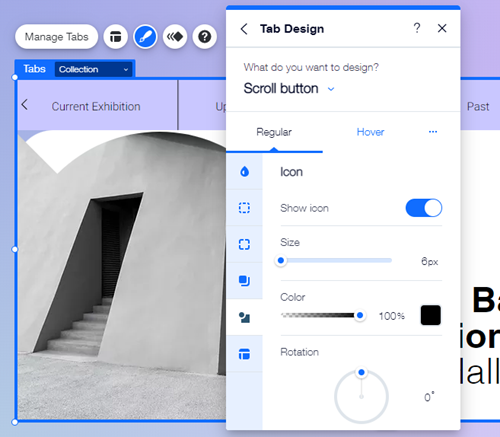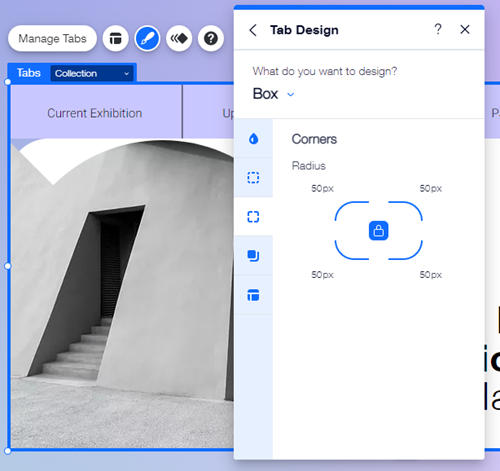Wix Editör: Sekmelerinizi Yönetme ve Özelleştirme
11 dk.
Bu makalede
- Sekmelerinizi yönetme
- Sekme düzenini değiştirme
- Sekme tasarımını özelleştirme
Sayfanıza sekme ekledikten sonra her bir sekmeyi ve her bir sekmenin içeriğini ayrı ayrı yönetin. Sekme sırasını istediğiniz gibi değiştirin ve düzeni ve tasarımı sitenizin temasına uyacak şekilde özelleştirin.
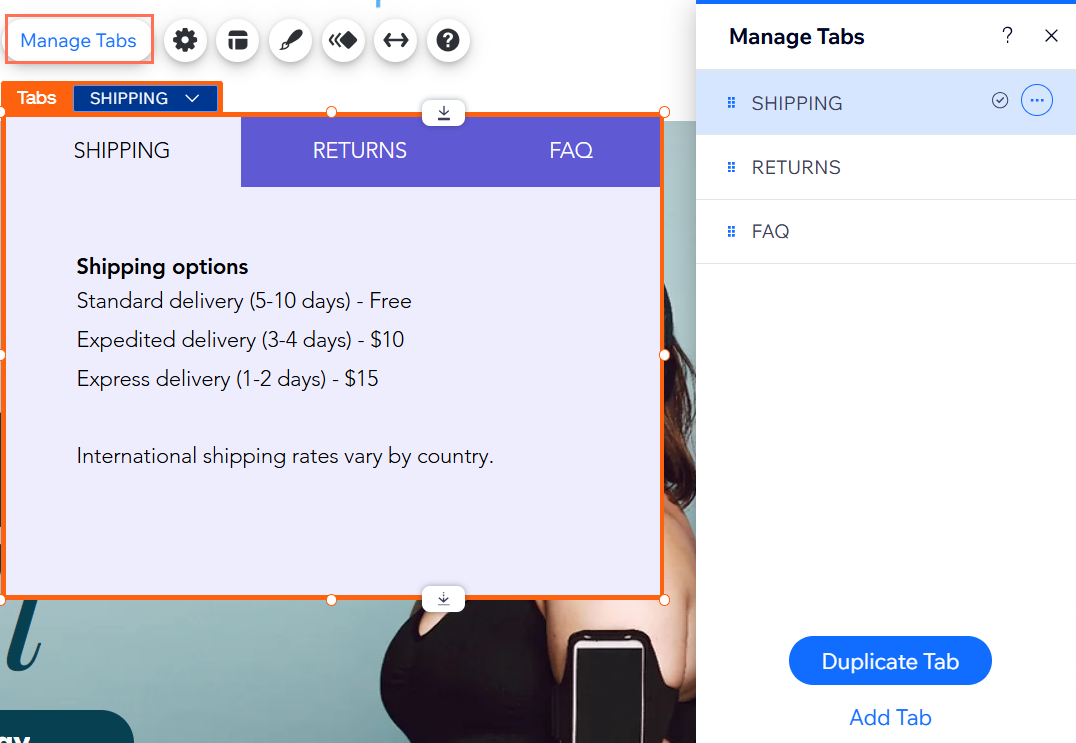
Sekmelerinizi yönetme
Ögelerin sırasını, yerleşimini ve adını ayarlamak için sekmeleri yönetin. Ayrıca içeriğinizi güncel tutmak için ögeleri gerektiği gibi ekleyebilir, çoğaltabilir ve silebilirsiniz.
Sekmeleri yönetmek için:
- Editörünüze gidin.
- Sekmeler ögesine tıklayın.
- Sekmeleri Yönet'e tıklayın.
- Sekme ögelerini nasıl yönetmek istediğinizi seçin:
Yeni sekme ekleme
Sekmeleri yeniden adlandırma
Bir sekmeyi çoğaltma
Sekmelerin sırasını değiştirme
Varsayılan sekmenizi ayarlayın
Bir sekmeyi silme
Sekme düzenini değiştirme
Boşluğu, hizalamayı ve daha fazlasını ayarlamak için sekmelerinizin düzenini ayarlayın. Ayarları sayfa yapınıza uyacak şekilde kullanın ve ziyaretçileriniz için net bir düzen oluşturun.
Düzeni özelleştirmek için:
- Editörünüze gidin.
- Sekmeler ögesine tıklayın.
- Düzen simgesine
tıklayın.
- Sekmenizin düzenini nasıl ayarlamak istediğinizi seçin:
- Sekme dağılımı: Sekme menüsünün ne kadar uzatılacağını belirleyin:
- Varsayılan: Menü, kutunun genişliğine sığacak şekilde uzatılmaz. Menü ögelerini kutunun soluna, ortaya veya sağına hizalayın.
- Uzat: Menü tüm kutunun genişliğine uyacak şekilde uzatılır. Öge içeriğini sola, ortaya veya sağa hizalayabilirsiniz.
- Sekmeler arası boşluk: Sekme ögeleri arasındaki boşluğu büyütün veya küçültün.
- Sekmeler ve kapsayıcı arasındaki boşluk: Menü ile içerik kutuları arasındaki boşluğu büyütün veya küçültün.
- Yatay dolgu: Menü ögelerinin solundaki ve sağındaki dolguyu ayarlayın.
- Dikey dolgu: Ögelerin üstündeki ve altındaki dolguyu ayarlayın.
- Taşan sekmeler: Üst menüye sığmayan ögelerin nasıl gösterileceğini belirleyin:
- Kaydır: Ziyaretçiler menüyü kaydırarak diğer sekmeleri görebilir.
- Sığdır : Tüm sekmeleri sığacak şekilde başka bir satır eklenir. Satırlar arasındaki boşluğu artırmak veya azaltmak için kaydırıcıyı kullanabilirsiniz.
- Sekme yönü: Sekmenin soldan sağa mı yoksa sağdan sola mı okunacağını seçin.
- Sekme dağılımı: Sekme menüsünün ne kadar uzatılacağını belirleyin:
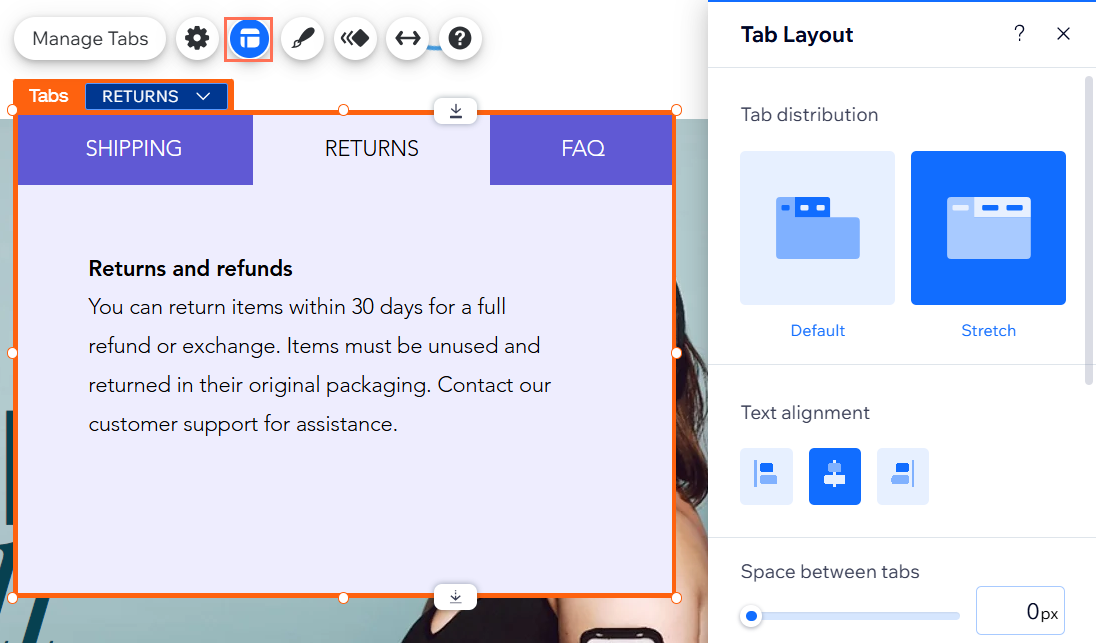
Sekme tasarımını özelleştirme
İçeriği sergilemek adına kişisel, göz alıcı bir yol oluşturmak için sekmenin görünümünü ayarlayın. Ögenin farklı bölümlerini ayrı ayrı özelleştirebilir ve renk, kenarlıklar ve daha fazlası gibi ayarları seçebilirsiniz.
Sekmeleri tasarlamak için:
- Editörünüze gidin.
- Sekmelere tıklayın.
- Tasarım simgesine
tıklayın.
- Tasarımı Özelleştir'e tıklayın.
- Ne tasarlamak istiyorsunuz? alanından bir seçenek seçin ve mevcut seçeneklerle özelleştirin:
Sekme kapsayıcısı
Sekmeler
Kaydırma düğmesi
Kapsayıcılar







 :Site sayfanızla kontrast oluşturmak için menü arka planına kenarlıklar ekleyin. Bir tasarım ve renk seçin ve genişliği istediğiniz kadar büyük veya küçük olacak şekilde ayarlayın.
:Site sayfanızla kontrast oluşturmak için menü arka planına kenarlıklar ekleyin. Bir tasarım ve renk seçin ve genişliği istediğiniz kadar büyük veya küçük olacak şekilde ayarlayın. : Menünüzün köşelerinin nasıl görünmesini istediğinizi seçin. Her köşeyi farklı ayarlayabilir ve onları daha yuvarlak veya daha kare yapabilirsiniz.
: Menünüzün köşelerinin nasıl görünmesini istediğinizi seçin. Her köşeyi farklı ayarlayabilir ve onları daha yuvarlak veya daha kare yapabilirsiniz. : Harika bir 3D efekti için menü arka planınıza gölgeler ekleyin. Daha fazla etki sağlamak için boyutu, görünürlüğü, açıyı ve daha fazlasını ayarlayabilirsiniz.
: Harika bir 3D efekti için menü arka planınıza gölgeler ekleyin. Daha fazla etki sağlamak için boyutu, görünürlüğü, açıyı ve daha fazlasını ayarlayabilirsiniz. : Sekme menünüzün etrafındaki dolguyu daha kalın veya daha ince hale getirin. Her kenar için ayrı genişlik değeri girmek istiyorsanız ortadaki Kilit simgesini
: Sekme menünüzün etrafındaki dolguyu daha kalın veya daha ince hale getirin. Her kenar için ayrı genişlik değeri girmek istiyorsanız ortadaki Kilit simgesini  devre dışı bırakın.
devre dışı bırakın.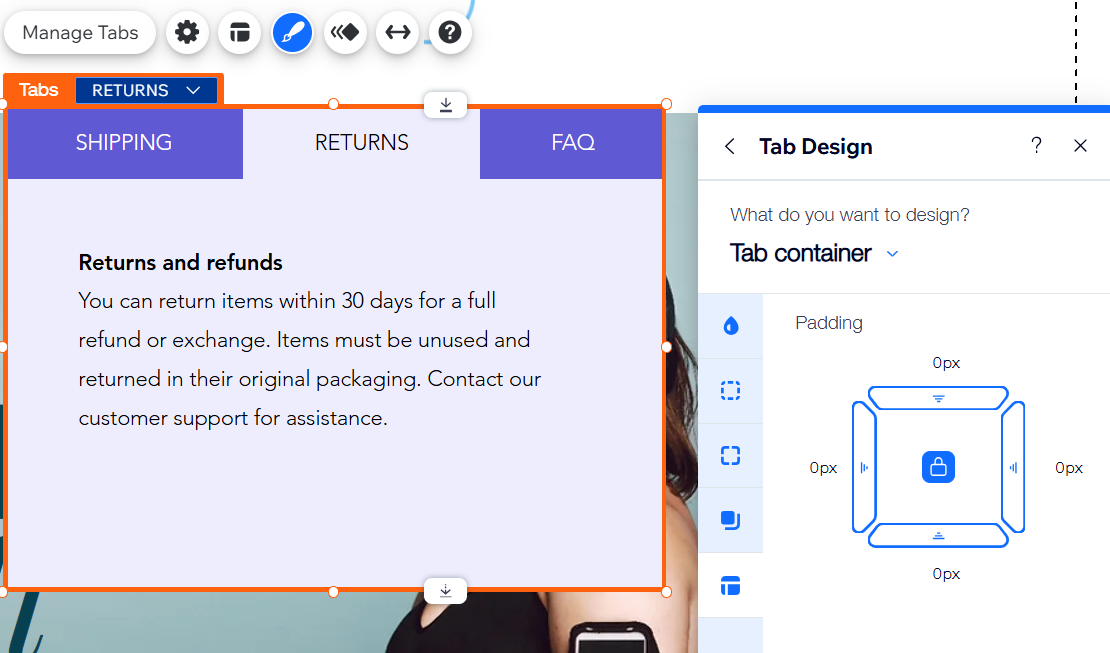
 : Yazı tipi, boyut ve boşluk gibi ayarlarla öge metninizi özelleştirin. Ayrıca kalın ve italik gibi biçimlendirme ekleyebilir ve rengi seçebilirsiniz.
: Yazı tipi, boyut ve boşluk gibi ayarlarla öge metninizi özelleştirin. Ayrıca kalın ve italik gibi biçimlendirme ekleyebilir ve rengi seçebilirsiniz.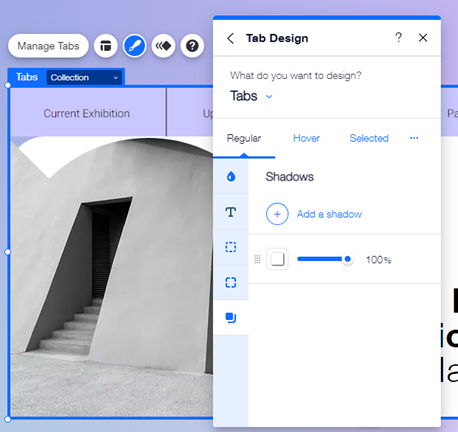
 tıklayın
tıklayın  : Sekmeler menüsünde öne çıkması için kaydırma düğmesinin simgesini tasarlayın ve ziyaretçileri sitenizdeki diğer içerikleri görmeye teşvik edin.
: Sekmeler menüsünde öne çıkması için kaydırma düğmesinin simgesini tasarlayın ve ziyaretçileri sitenizdeki diğer içerikleri görmeye teşvik edin.